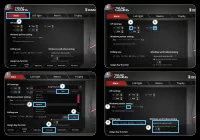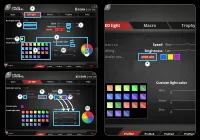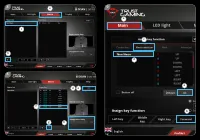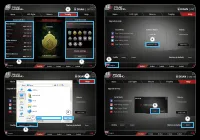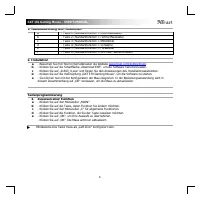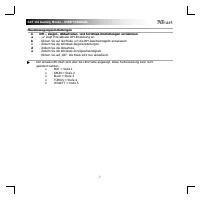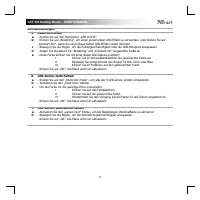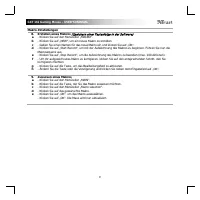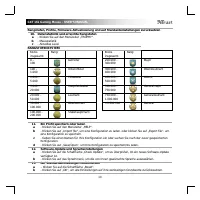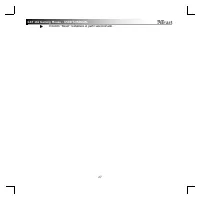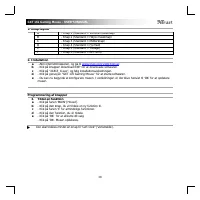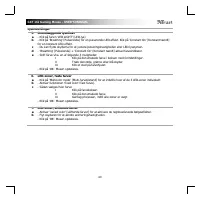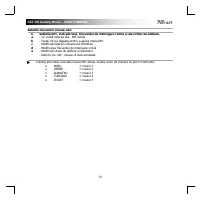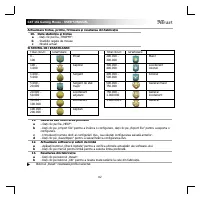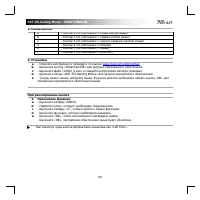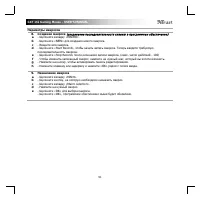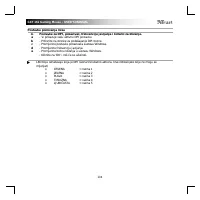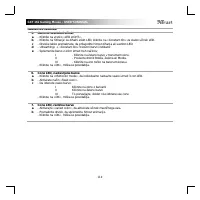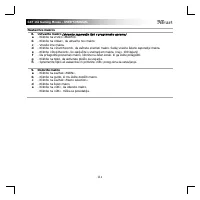Trust GXT161 - Bedienungsanleitung - Seite 6

GXT 161 Gaming Mouse
- USER’S MANUAL
6
1. Tastenanordnung und -funktionen
a
- Taste 1 (Standardfunktion = linke Maustaste)
b
- Taste 2 (Standardfunktion = rechte Maustaste)
c
- Taste 3 (Standardfunktion = Mittelklick)
d
- Taste 4 (Standardfunktion = vorwärts)
e
- Taste 5 (Standardfunktion = rückwärts)
f
- Taste 6 (Standardfunktion = DPI-Wert weiterschalten)
2. Installation
a
b
c
d
e
- Besuchen Sie mit Ihrem Internetbrowser die Website
- Klicken Sie auf die Schaltfläche „Download EXE“, um die Software herunterzuladen.
- Klicken Sie auf „21813_X.exe“ und folgen Sie den Anweisungen des Installationsassistenten.
- Klicken Sie auf die Verknüpfung „GXT 170 Gaming Mouse“, um die Software zu starten.
- Sie können nun mit der Konfiguration der Maus beginnen. In der Bedienungsanwendung wird in
diesem Zusammenhang auf „OK“ verwiesen, um die Maus zu aktualisieren.
Tastenprogrammierung
3.
a
b
c
d
e
Zuweisen einer Funktion
- Klicken Sie auf den Menüreiter „MAIN“.
- Klicken Sie auf die Taste, deren Funktion Sie ändern möchten.
- Klicken Sie auf den Menüreiter „C“ für allgemeine Funktionen.
- Klicken Sie auf die Funktion, die Sie der Taste zuweisen möchten.
- Klicken Sie auf „OK“, um Ihre Auswahl zu übernehmen.
- Klicken Sie auf „OK“. Die Maus wird nun aktualisiert.
Mindestens eine Taste muss als „Left Click“ konfiguriert sein.
„Anleitung wird geladen“ bedeutet, dass Sie warten müssen, bis die Datei vollständig geladen ist und Sie sie online lesen können. Einige Anleitungen sind sehr groß, und die Zeit, bis sie angezeigt wird, hängt von Ihrer Internetgeschwindigkeit ab.
Weitere Modelle Computer-Mäuse Trust
-
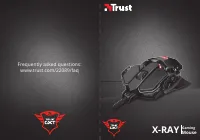 Trust GXT 137
Trust GXT 137
-
 Trust GXT 160
Trust GXT 160
-
 Trust GXT 922
Trust GXT 922
-
 Trust GXT 930
Trust GXT 930
-
 Trust GXT 960
Trust GXT 960
-
 Trust GXT144
Trust GXT144